Подробное руководство о том, как сделать закадровый голос в TikTok
Возможно, вы захотите сделать озвучку в TikTok по нескольким причинам. Например, вы можете использовать закадровый голос в TikTok, чтобы объяснить, что происходит, сделать ваше видео TikTok более доступным и добавить индивидуальности вашему контенту. В этом посте рассказывается, что такое функция озвучивания TikTok и как добавить и использовать озвучку в TikTok.
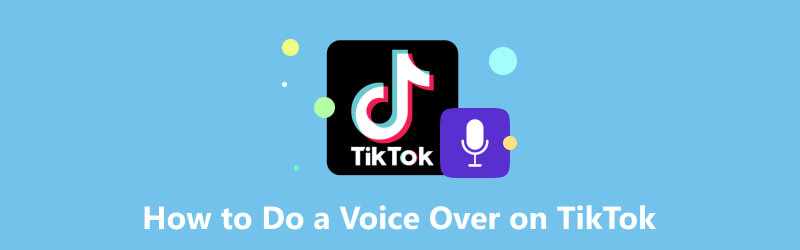
- СПИСОК РУКОВОДСТВ
- Часть 1. Что такое озвучка в TikTok
- Часть 2. Как сделать озвучку в TikTok
- Часть 3. Как изменить закадровый голос в TikTok
- Часть 4. Как сделать озвучку в TikTok
- Часть 5. Часто задаваемые вопросы о том, как сделать закадровый голос в TikTok
Часть 1. Что такое озвучка в TikTok
Озвучка в TikTok — это функция, которая позволяет вам добавлять голосовое сопровождение к видео TikTok. Он позволяет добавлять контекст, комментарии или дополнительную информацию к видео TikTok. Он обеспечивает простой способ поместить ваши комментарии или мысли в видео. Более того, озвучка в TikTok может стать хорошим способом продемонстрировать свои творческие способности и индивидуальность.
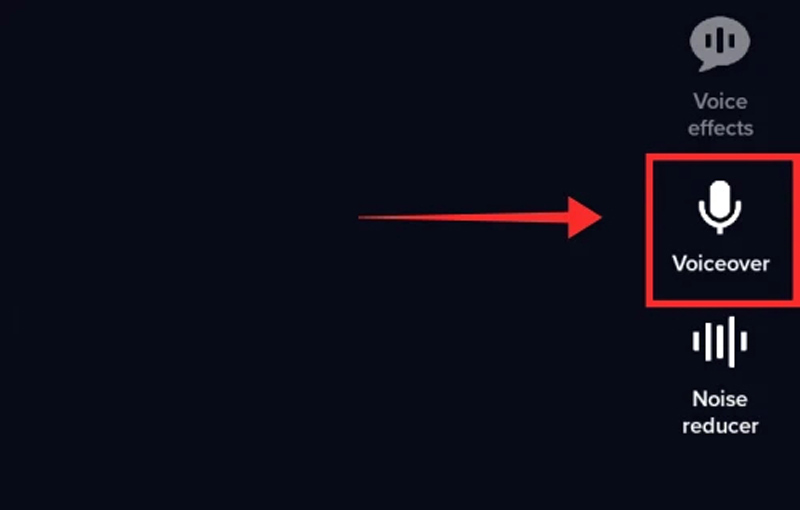
Эта функция озвучивания позволяет персонализировать ваши видео TikTok, добавляя дополнительный звук поверх исходных звуков. Закадровый голос в TikTok обычно используется в обучающих видеороликах, комедийных скетчах и видеороликах с синхронизацией губ.
Часть 2. Как сделать озвучку в TikTok
Чтобы озвучить свое видео с помощью TikTok, вы можете просто нажать на значок Закадровый голос кнопку во время создания видео. Вы можете записать свой голос и поместить его в видеоклип. Следуйте инструкциям ниже, чтобы легко озвучить голос в TikTok.
Откройте TikTok на своем телефоне и войдите в свою учетную запись. Нажмите плюсик чтобы сделать новое видео. Вы также можете загрузить существующий файл, чтобы начать процесс редактирования.
Нажмите Закадровый голос кнопку справа, чтобы продолжить. Нажмите и удерживайте записывать кнопку, чтобы произнести нужные слова для вашего видео. На этом этапе вы можете использовать Сохраняйте оригинальный звук функция сохранения или удаления исходной звуковой дорожки.
После того, как вы записали свой голос за кадром в TikTok, коснитесь значка играть кнопку, чтобы просмотреть его и убедиться, что он звучит так, как вы хотите. При необходимости вы можете внести коррективы или перезаписать. Кран Сохранять в правом верхнем углу, если вас устраивает закадровый голос.
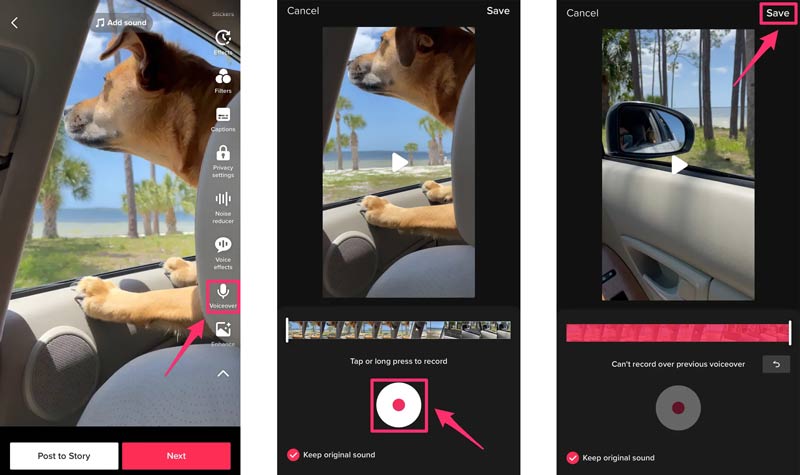
В TikTok есть несколько встроенных эффектов, которые вы можете применить к закадровому голосу, чтобы он звучал лучше. Вы можете попробовать различные эффекты, чтобы выбрать тот, который лучше всего подходит для вашего видео в TikTok. После этого вы можете отредактировать его, добавить стикеры, текст или музыку по своему усмотрению, а затем, следуя инструкциям, опубликовать видео в TikTok.
Часть 3. Как изменить закадровый голос в TikTok
Благодаря последним обновлениям TikTok изменение закадрового голоса в видео с помощью TikTok стало еще более простым. Вот руководство, которое вы можете попробовать изменить закадровый голос в TikTok.
Откройте приложение TikTok, снимите новое видео или начните с существующего.
Вы можете получить доступ к набору опций справа при входе в интерфейс редактирования. Чтобы изменить озвучку в TikTok, коснитесь значка Голосовые эффекты Кнопка, расположенная над закадровым голосом. Выберите нужный голосовой фильтр в генераторе закадрового голоса TikTok и нажмите кнопку «Далее». Этот голосовой эффект будет применен к вашему видео в TikTok.
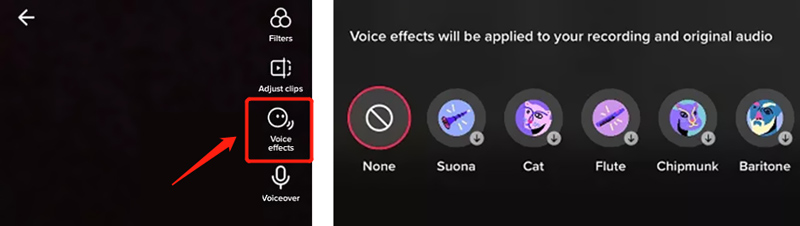
Предварительный просмотр звука и настройка уровня звука в соответствии с синхронизацией вашего видео. Затем следуйте инструкциям, чтобы сохранить и опубликовать видео.
Часть 4. Как добавить закадровый голос к видео для TikTok
ArkThinker Устройство записи экрана — это полнофункциональный инструмент-генератор закадрового голоса, который позволяет вам записывать свой голос и другой звук с высоким качеством звука. Он позволяет с легкостью записывать экран компьютера Mac или Windows. Более того, этот диктофон может записывать веб-камеру, активное окно, игровой процесс и другие действия. Он может захватывать звук с системного звука, микрофона или того и другого.

Вы можете свободно настроить регион записи и включить Микрофон если вы хотите добавить озвучку к своему видео в TikTok. Он использует передовую технологию аппаратного ускорения, чтобы гарантировать, что вы сможете записывать видео и аудио высокого качества файлы плавно. После записи закадрового голоса вы можете просмотреть и отредактировать его по своему усмотрению.

Рекомендуемый рекордер закадрового голоса TikTok содержит множество полезных инструментов редактирования, включая Advanced Trimmer, Video Compressor, File Merger и File Converter. Вы можете использовать их для редактирования и оптимизации своих видео для TikTok.

Часть 5. Часто задаваемые вопросы о том, как сделать закадровый голос в TikTok
Могу ли я добавить озвучку к своему видео в TikTok после записи?
Да, после запись видео в TikTok, вы можете нажать красную галочку справа и перейти к редактированию аудио. Нажмите кнопку «Запись», чтобы записать закадровый голос и заменить исходный звук. Вам следует отметить опцию «Заменить исходный звук» и нажать кнопку «Сохранить». Затем следуйте инструкциям, чтобы опубликовать свое видео в TikTok.
Как удалить закадровый голос в TikTok?
Когда вы делаете озвучку в TikTok, вы можете просто нажать кнопку «Стоп» и выбрать «Удалить» слева, чтобы удалить записанную закадровую речь. Вы можете удалить его и перезаписать закадровый голос. Нажмите значок стрелки и нажмите значок X. Тогда у вас появится возможность начать все сначала.
Как добавить закадровый голос в презентацию PowerPoint?
PowerPoint позволяет добавлять к презентации записанную закадровую речь. Вы можете открыть презентацию PowerPoint, перейти на вкладку «Вставка», выбрать «Аудио» и нажать «Аудио на моем компьютере», чтобы отобразить диалоговое окно «Вставка аудио». Вы можете выбрать закадровый голос, который хотите добавить, и вставить его в презентацию.
Заключение
TikTok оснащен множеством полезных функций, которые помогут вам сделать ваши видео более привлекательными. Закадровый голос — один из них, который может раскрыть ваши творческие способности и индивидуальность. В этом посте объясняется, что такое функция озвучивания TikTok, и дается подробное руководство по ее использованию. добавление озвучки к вашему видео с помощью TikTok. Если у вас есть дополнительные вопросы об озвучке TikTok, напишите нам в комментариях.
Что вы думаете об этом посте. Нажмите, чтобы оценить этот пост.
Отличный
Рейтинг: 4.9 / 5 (на основе 428 голоса)
Найдите больше решений
3 простых способа узнать, как ускорить видео в TikTok Подробное руководство, как обрезать видео на TikTok Как изменить скорость видео и замедлить видео с помощью TikTok 3 приложения для удаления водяных знаков TikTok для удаления водяных знаков TikTok Удалить водяной знак TikTok на iPhone, Android и компьютере Конкретное руководство по разделению экрана в TikTok для начинающихСоответствующие статьи
- Запись аудио
- 8 лучших инструментов озвучивания, которые нельзя пропустить на настольных компьютерах и мобильных устройствах
- Действенные способы записи радиопередач на компьютер и мобильный телефон
- Конкретное руководство по озвучке на ПК и Mac на уровне профессионалов
- Как записать звук и голос на iPhone с помощью 3 простых способов
- Как записать звук на Mac, ПК с Windows 11/10/8/7 и в Интернете
- Закадровый голос на iPhone: советы и жесты, которые помогут вам освоить его
- Обзор диктофона Amazon: цены, характеристики и лучшая альтернатива
- 6 лучших приложений и программного обеспечения для записи лекций для пользователей мобильных и настольных компьютеров
- Как записать телефонный звонок на Android [Запись звонков для Android]
- Как записать живой разговор или телефонный звонок на iPhone



